Os médicos sempre têm uma caligrafia horrível? Esse não. Estudante do último ano de medicina, quando gravou o vídeo abaixo, Shivani refuta o mito de que os médicos têm caligrafia ruim. Na verdade, a caligrafia dela é praticamente impecável! No vídeo a seguir, Shiv compartilha seus segredos sobre como ela melhora suas anotações digitais manuscritas usando sua mesa digitalizadora One by Wacom .
Acostumar-se com uma mesa digitalizadora pode ser um desafio, então não desanime se sua caligrafia não for perfeita na primeira vez. É preciso um pouco de tempo e prática para se sentir confortável em usá-lo – mas os benefícios são muitos. Você pode organizar todas as suas anotações em pastas etiquetadas e marcá-las. Assim, em vez de pesquisar manualmente em cadernos físicos, você pode encontrar facilmente exatamente o que precisa enquanto estuda.
Não é útil apenas para estudantes – se você já tentou se lembrar de algo de uma reunião de trabalho e até fez anotações, mas não consegue descobrir onde anotou um ponto importante? As anotações digitais podem resolver esse problema. Além disso, muitos estudos sugerem que fazer anotações com uma caneta, mesmo digital, também melhora o aprendizado e a retenção de informações durante a digitação!
Experimente algumas dicas de Shivani
- Certifique-se de que sua ponta não esteja desgastada ou danificada. Substitua por uma ponta nova, se necessário
- Guarde o mouse por alguns dias até que você se adapte ao uso de uma mesa digitalizadora
- Olhe para a tela, não para suas mãos
- Use um formato de linhas quadriculadas/papel milimetrado se seu aplicativo oferecer, para manter suas anotações alinhadas – Shiv costuma usar o Microsoft OneNote
- Familiarize-se com a área ativa do tablet
- Pratique escrever letras – maiúsculas e minúsculas e até letras cursivas. Quanto mais você praticar, mais rápido você melhorará
- Aumente o zoom sempre que estiver escrevendo
- Defina um botão na sua caneta para Pan/Scroll para mover-se rapidamente pelas suas notas sem ter que voltar para o mouse
- Use sua mão não dominante para acessar Ctrl + Z (Command + Z em um Mac) no teclado ou defina um botão na mesa gráfica como Desfazer, para que você possa desfazer rapidamente quaisquer erros quando necessário
- Use traços preditivos se seu aplicativo tiver isso
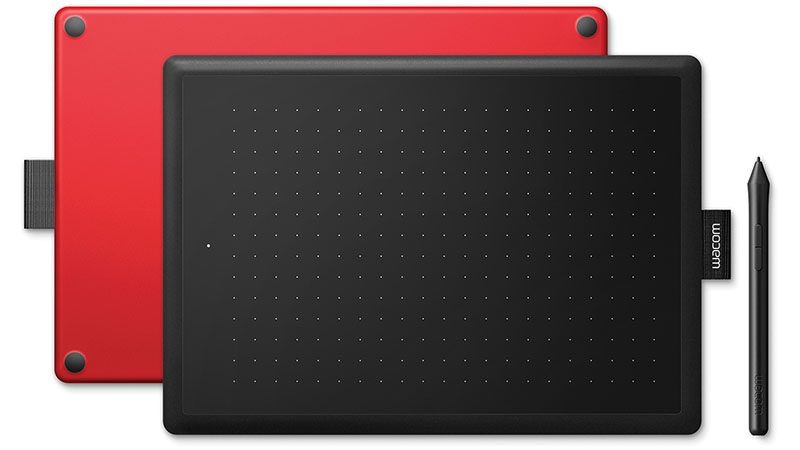
A mesa digitalizadora One by Wacom é uma ótima alternativa ao uso de um iPad ou outro dispositivo semelhante para anotações manuscritas, pois é acessível, leve e portátil – e melhor ainda, já que funciona diretamente com seu laptop, você não precisa ter suas anotações em dois dispositivos diferentes. Você cria e salva tudo diretamente no seu laptop, onde faz seu trabalho. O One da Wacom é robusto e resistente, então você não precisa se preocupar em danificá-lo e cabe facilmente ao lado do seu laptop na bolsa para que possa ser transportado e usado em qualquer lugar.
Sobre Shivani
Shivani (Shiv) nasceu na região de West Midlands, no Reino Unido e, no momento das filmagens de sua série de vídeos, era estudante de medicina no último ano de estudos. Para saber mais sobre as dicas de Shiv para usar um tablet Wacom para fazer anotações, confira esta postagem do blog para saber mais ou confira todos os seus vídeos em seu canal no YouTube.



